Nejlepší převodníky FLAC na AC3 pro počítače Mac a Windows
Místo souborů FLAC jej možná budete chtít změnit na AC3, abyste mohli přehrávat MKV se zvukovou stopou FLAC na různých platformách a zařízeních. Jednou z funkcí FLAC je to, že nabízí ripy v kvalitě skutečného CD poloviční velikosti původního souboru. Oceníte to dokonce i při hraní na reproduktorech a sluchátkách. Problémem však může být kompatibilita tohoto formátu.
V tomto případě můžete použít soubory AC3 s vynikající kvalitou podporující různé kanály pro skvělý zážitek při hraní na zařízeních. Navíc podporuje mnoho zařízení a platforem pro flexibilní zábavu. Nechte se vést, jak převést MKV FLAC až AC3 pomocí skvělých programů, které vám představí tento článek.
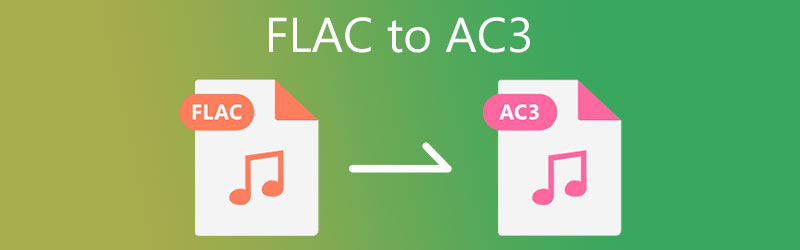
- Část 1. Výhody převodu FLAC na AC3
- Část 2. Pozoruhodné převodníky pro transformaci FLAC na AC3
- Část 3. Nejčastější dotazy k FLAC až AC3
Část 1. Výhody převodu FLAC na AC3
Možná jste prošli situací, kdy nemůžete přehrávat MKV FLAC se zvukem na zvoleném přehrávači MKV. Některá videa MKV mají jako zvukovou stopu FLAC kvůli bitově dokonalé kopii tohoto zvukového formátu při současném zmenšení velikosti souboru. Přesto existují případy, kdy je zvuková stopa FLAC demuxována z filmů Bluray .m2ts.
Takové soubory MKV se soubory FLAC demuxovanými z Bluray nepodporují většinu mediálních zařízení a přehrávačů. Převod zvukové stopy FLAC na zvukovou stopu AC3 je tedy skvělou možností, kterou si můžete užít na různých zařízeních při stejné kvalitě a zvukových efektech. V následující části se seznámíte se spolehlivými převodníky FLAC na AC3 pro Windows a Mac.
Část 2. Pozoruhodné převodníky pro transformaci FLAC na AC3
1. Vidmore Video Converter
Pro bezeztrátovou konverzi zvukové stopy Video Converter Vidmore je důvěryhodná aplikace k použití. To může vyřešit vaši potřebu převodu FLAC na AC3, WMA, WAV, OGG a další populární audio formáty. Navíc je schopen transformovat soubory do formátů podporovaných zařízeními, jako je iPhone, Samsung, Huawei, HTC, Roku, Chromecast atd. Pokud máte vyšší požadavky, můžete si parametry upravit také podle svých standardů. Tento nástroj umožňuje upravit kanál, vzorkovací frekvenci a bitovou rychlost. Chcete-li provozovat tento převodník FLAC na AC3, postupujte podle pokynů níže.
Krok 1. Nainstalujte a spusťte program
Nejprve klikněte na Stažení zdarma tlačítko, které odpovídá operačnímu systému vašeho počítače, abyste získali program. Otevřete příponu souboru a podle nastavení na obrazovce aplikaci správně nainstalujte a poté ji spusťte v počítači.
Krok 2. Importujte zvukové soubory FLAC
Dále klikněte na Plus tlačítko podepsat z hlavního rozhraní nástroje pro přidání zvukové stopy FLAC. Když se otevře složka, procházejte soubor a vyberte jej k nahrání. Pokud chcete, můžete vybraný soubor přetáhnout jako alternativní způsob nahrávání zvukových souborů.
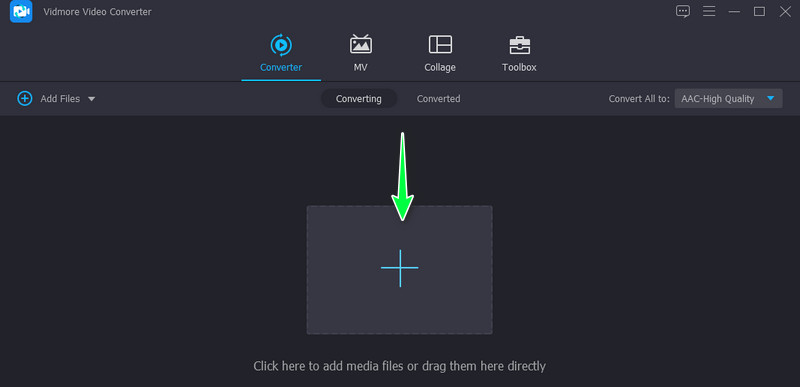
Krok 3. Otevřete panel Profile a vyberte výstupní formát
Poté rozbalte soubor Profil liště v pravé horní části rozhraní zobrazíte seznam dostupných formátů. Nyní otevřete Zvuk kartu a vyberte AC3 formát. Poté vyberte zvukový profil, který vyhovuje vašim preferencím.
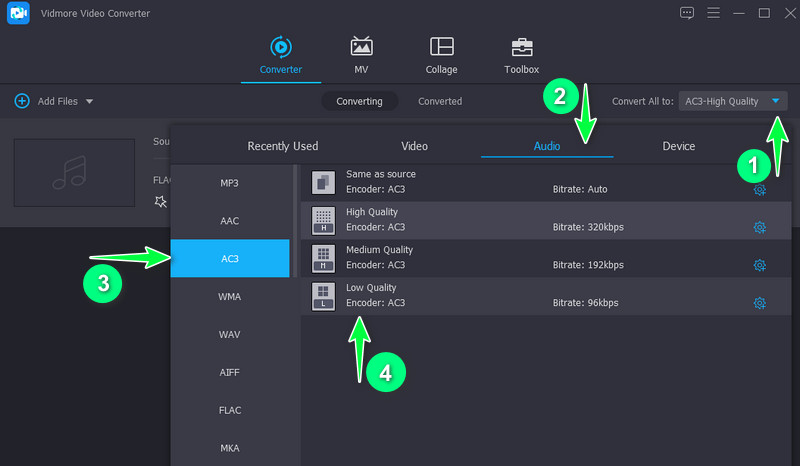
Krok 4. Inicializujte převod souborů
Až budete hotovi, klikněte na Převést vše v dolní části rozhraní zahájíte převod souborů. Výstupní soubor se automaticky uloží na nastavenou cestu k souboru.
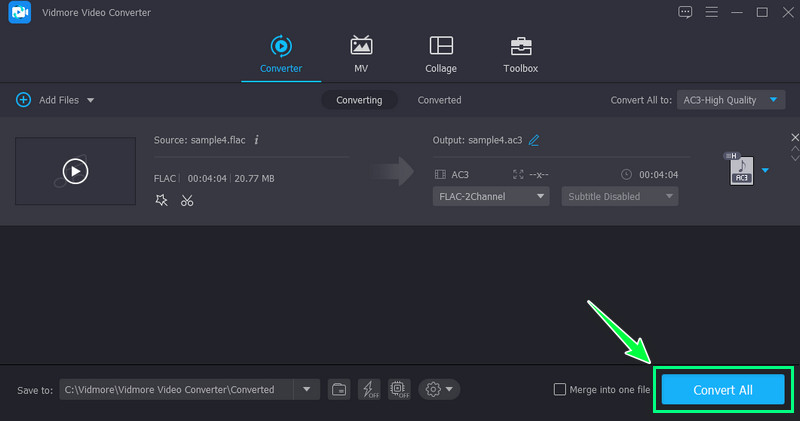
2. Vidmore Free Video Converter
Online nástroje jako Vidmore Free Video Converter je vhodným řešením, pokud chcete provést převod bez nutnosti stahovat aplikaci, která zabírá místo na disku. Umožňuje vám nahrávat videa a skladby, které můžete převést do požadovaných formátů. Kromě toho je nástroj dodáván s užitečnými funkcemi, jako je hromadná a jednotlivá konverze a úpravy parametrů. Před použitím programu se také nemusíte registrovat k členství. Jinými slovy, je zcela zdarma a nemá žádná omezení, takže může konkurovat desktopovým nebo offline programům. Nicméně, podívejte se na níže uvedené kroky pro provoz tohoto online převodníku FLAC na AC3.
Krok 1. Nainstalujte a spusťte webovou aplikaci
Nejprve navštivte oficiální webovou stránku programu pomocí prohlížeče. Jednoduše zadejte jeho odkaz do řádku webové adresy a měli byste se dostat na hlavní stránku. Všimněte si Přidejte soubory k převodu knoflík. Klikněte na něj a stiskněte Stažení tlačítko pro získání Web Launchera poté jej nainstalujte.
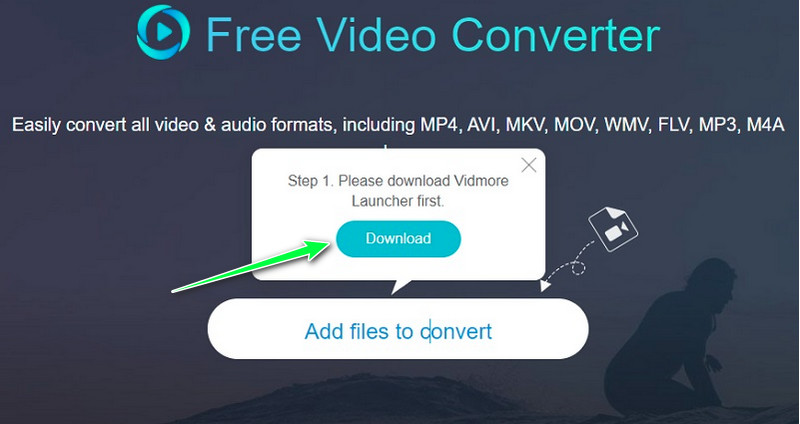
Krok 2. Vyberte FLAC, který chcete převést
Poté by to mělo začít běžet. Poté můžete procházet soubor FLAC, který chcete převést. Nahrajte cílovou zvukovou stopu a přidejte ji do programu.
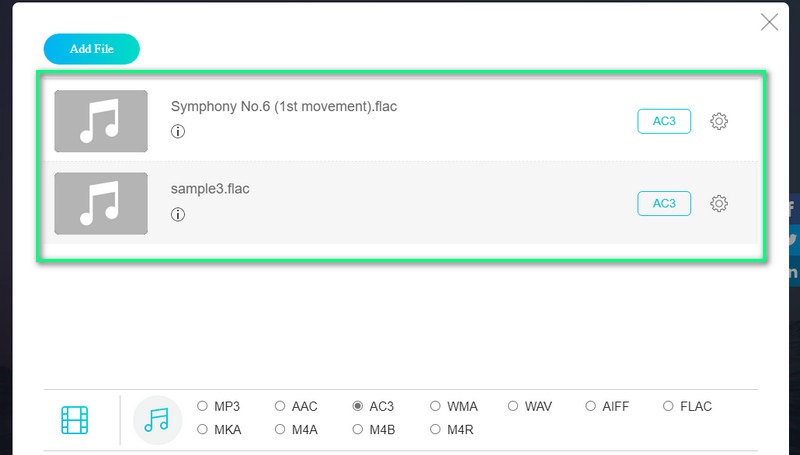
Krok 3. Vyberte výstupní profil
Klikněte na ikonu Formát zvuku možnost pro výběr výstupního souboru pro vybraný zvukový soubor. Do té doby si můžete vybrat výstupní formát ze seznamu možností. Zaškrtněte přepínač pro AC3. Jste téměř hotovi. Parametr můžete upravit kliknutím na Ozubené kolo ikona.
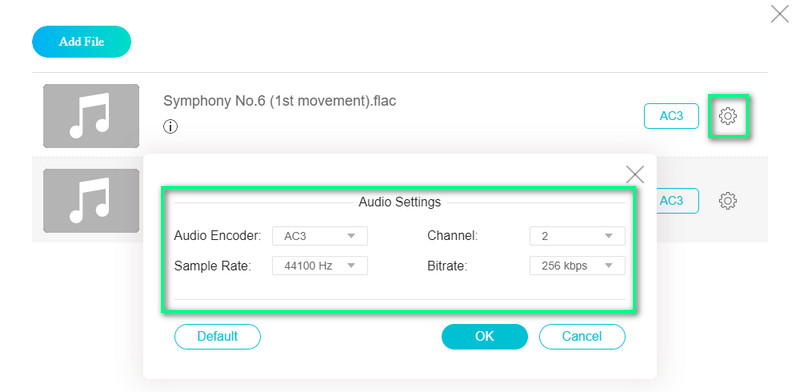
Krok 4. Převeďte FLAC na AC3
Po nastavení všech konfigurací klepněte na Konvertovat tlačítko v pravém dolním rohu. Budete muset nastavit cíl souboru a poté zahájí proces převodu.
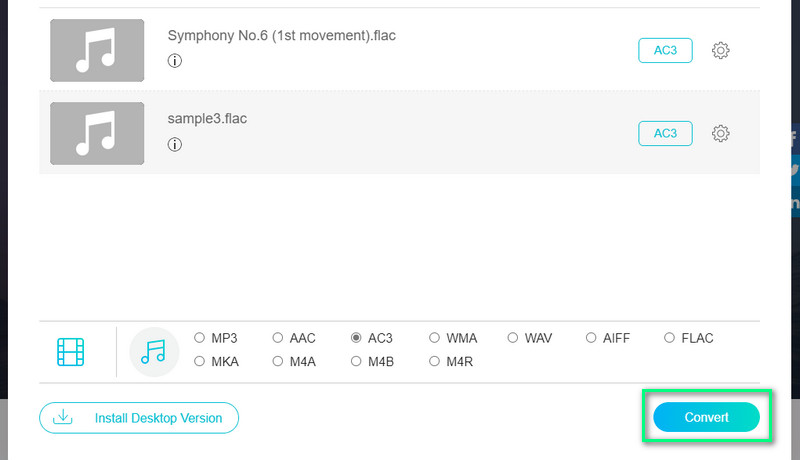
Část 3. Nejčastější dotazy k FLAC až AC3
Důležitý fakt o kodeku FLAC?
FLAC nebo Free Lossless Audio Codec je kompresní kodek, který má v úmyslu komprimovat zvukové digitální zvukové soubory. Kromě toho lze komprimovaný zvukový soubor pomocí tohoto zvukového kodeku dekomprimovat s úplnou a dokonalou kopií původu.
Jak převedete FLAC bez ztráty kvality?
Obecně řečeno, nelze opomenout ztrátu kvality při převodu mediálních souborů. Ztrátu kvality však můžete eliminovat pomocí Vidmore Video Converter.
K čemu se AC3 používá?
AC3 podporuje několik samostatných zvukových kanálů určených k produkci lepších zvukových efektů a kvality na zábavních systémech, jako jsou reproduktory. To konkrétně obsahuje prostorový zvuk, včetně pravého předního, levého, předního, levého zadního, pravého zadního, středového a ultra-nízkých kanálů.
Závěr
To jsou dvě optimální FLAC až AC3 převodníky, které můžete použít při změně souborů FLAC na AC3. Uživatelé, kteří neradi instalují aplikace, si mohou online nástroj osvojit. Tyto programy však podléhají omezeným funkcím a rušení internetového připojení může být překážkou. Pro nástroj pro převod, který je bohatý na funkce, jsou proto nejlepší volbou aplikace pro stolní počítače, jako je Vidmore Video Converter.


